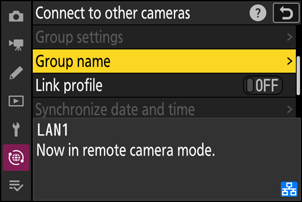Tłumacz Google
TA USŁUGA MOŻE ZAWIERAĆ TŁUMACZENIA OBSŁUGIWANE PRZEZ GOOGLE. GOOGLE NIE UDZIELA ŻADNYCH GWARANCJI DOTYCZĄCYCH TŁUMACZEŃ, WYRAŻONYCH ANI DOROZUMIANYCH, W TYM GWARANCJI WIERNOŚCI I RZETELNOŚCI TŁUMACZENIA, ANI DOROZUMIANYCH GWARANCJI PRZYDATNOŚCI DO SPRZEDAŻY, PRZYDATNOŚCI DO OKREŚLONEGO CELU I NIENARUSZANIA PRAW.
Przewodniki użytkownika firmy Nikon Corporation (dalej zwana „Nikon”) zostały przetłumaczone dla wygody użytkownika z użyciem oprogramowania do tłumaczenia opartego o Tłumacza Google. W rozsądnym zakresie podjęto starania na rzecz zapewnienia wiernego tłumaczenia, jednakże należy pamiętać, że żadne tłumaczenie automatyczne nie jest bezbłędne ani nie jest przeznaczone do zastępowania pracy tłumaczy. Tłumaczenia są dostarczane w postaci usługi na rzecz użytkowników przewodników użytkownika Nikon i są oferowane „w stanie takim, w jakim są”. Nie udziela się żadnych gwarancji wyrażonych ani dorozumianych w zakresie wierności, rzetelności lub poprawności tłumaczeń z języka angielskiego na jakikolwiek inny język. Niektóre treści (jak obrazy, filmy, filmy w formacie Flash Video itp.) mogą nie zostać przetłumaczone dokładnie z uwagi na ograniczenia oprogramowania do tłumaczenia.
Tekstem oficjalnym jest angielskojęzyczna wersja przewodników użytkownika. Wszelkie rozbieżności lub różnice powstałe w wyniku tłumaczenia i obecne w tłumaczeniu nie są wiążące i nie wywołują skutków prawnych dla celów zgodności z przepisami lub egzekwowania prawa. W razie pytań dotyczących zgodności z prawdą informacji zawartych w przetłumaczonych przewodnikach użytkownika należy skorzystać z angielskojęzycznych wersji przewodników, które są wersjami oficjalnymi.
Zmiany w wydaniu synchronicznym
A [
- Dodanie [ Ustawień grupy ] zmienia sposób konfiguracji kamer do synchronizowanego wyzwalania migawki. Procedura opisana poniżej zastępuje procedurę opisaną w rozdziale „Łączenie z innymi kamerami” w sekcji „Synchronizowane wyzwalanie migawki” w Przewodnik użytkownika .
- Można teraz grupować kamery zdalne. W związku z tym [ Lista kamer zdalnych ] została przeniesiona ze swojej poprzedniej lokalizacji bezpośrednio pod [ Połącz z innymi kamerami ] w starszych wersjach oprogramowania i umieszczona w [ Połącz z innymi kamerami ] > [ Ustawienia grupy ] > (nazwa grupy) > [ Lista kamer zdalnych ].
Konfigurowanie i używanie wersji synchronicznej
Wykonaj poniższe kroki, aby utworzyć profile hosta do synchronizowanego zwalniania. Każdy aparat zapisuje wykonane zdjęcia na własnej karcie pamięci. Powtórz ten proces, aby utworzyć identyczne profile dla każdego aparatu.
Sieć bezprzewodowa LAN
Aby utworzyć profile hosta podczas łączenia się przez sieć bezprzewodową LAN:
-
Wybierz opcję [ Połącz z innymi kamerami ] w menu sieciowym, następnie zaznacz opcję [ Ustawienia sieciowe ] i naciśnij przycisk 2 .
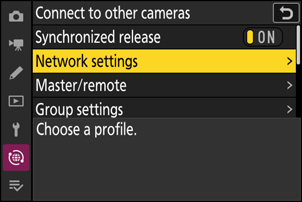
-
Zaznacz [ Utwórz profil ] i naciśnij J
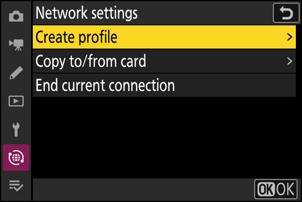
-
Nadaj nazwę nowemu profilowi.
- Aby przejść do następnego kroku bez zmiany domyślnej nazwy, naciśnij X
- Wybrana nazwa pojawi się na liście menu sieciowego [ Połącz z innymi kamerami ] > [ Ustawienia sieciowe ].
- Aby zmienić nazwę profilu, naciśnij przycisk J Po wpisaniu nazwy naciśnij przycisk X , aby kontynuować.
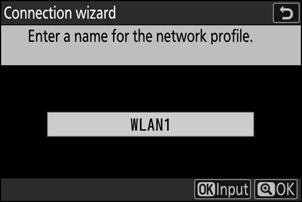
-
Zaznacz opcję [ Wyszukaj sieć Wi-Fi ] i naciśnij przycisk J
Kamera wyszuka sieci aktualnie aktywne w okolicy i wyświetli je według nazwy ( SSID ).
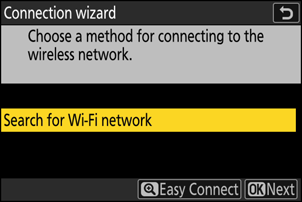
Aby połączyć się bez podawania SSID lub klucza szyfrującego, naciśnij X w kroku 4. Następnie zaznacz jedną z poniższych opcji i naciśnij przycisk J Po nawiązaniu połączenia przejdź do kroku 7.
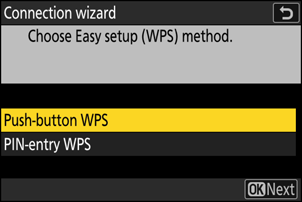
Opcja Opis [ Przycisk WPS ] W przypadku routerów obsługujących WPS z przyciskiem, naciśnij przycisk WPS na routerze, a następnie naciśnij przycisk J na kamerze, aby nawiązać połączenie. [ WPS-wprowadzanie WPS ] Kamera wyświetli kod PIN. Wprowadź go na routerze za pomocą komputera. Więcej informacji znajdziesz w dokumentacji dołączonej do routera. -
Wybierz sieć.
- Zaznacz identyfikator SSID sieci i naciśnij klawisz J
- Identyfikatory SSID zawierające znaki, których nie można wprowadzić w aparacie, nie będą wyświetlane.
- Pasmo, na którym działa każdy SSID , oznaczone jest ikoną.
- Sieci szyfrowane są oznaczone ikoną h . Jeśli wybrana sieć jest szyfrowana ( h ), pojawi się monit o podanie klucza szyfrującego. Jeśli sieć nie jest szyfrowana, przejdź do kroku 7.
- Jeśli poszukiwana sieć nie wyświetla się, naciśnij X , aby ponownie wyszukać.
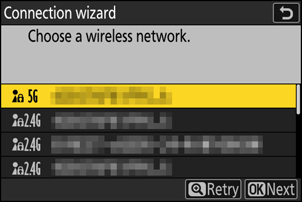
Ukryte identyfikatory SSID
Sieci z ukrytymi identyfikatorami SSID są oznaczone pustymi wpisami na liście sieci.
- Aby połączyć się z siecią z ukrytym SSID , zaznacz puste pole i naciśnij klawisz J Następnie naciśnij klawisz J ; aparat wyświetli monit o podanie SSID .
- Wprowadź nazwę sieci i naciśnij X Naciśnij X ponownie, a aparat wyświetli monit o podanie klucza szyfrującego.
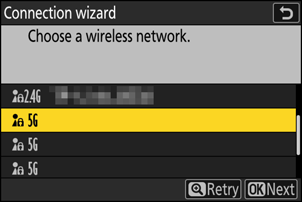
-
Wprowadź klucz szyfrujący.
- Naciśnij J i wprowadź klucz szyfrujący dla routera bezprzewodowego.
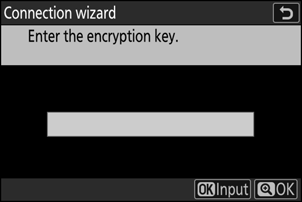
- Więcej informacji znajdziesz w dokumentacji routera bezprzewodowego.
- Po zakończeniu wprowadzania naciśnij X
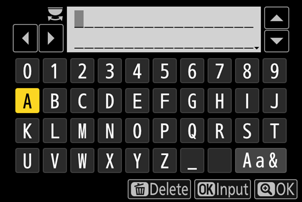
- Naciśnij ponownie X , aby nawiązać połączenie. Po nawiązaniu połączenia na kilka sekund wyświetli się komunikat.
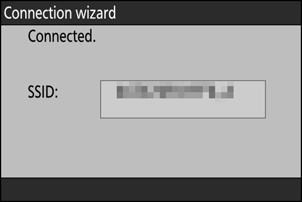
-
Uzyskaj lub wybierz adres IP.
Zaznacz jedną z następujących opcji i naciśnij J
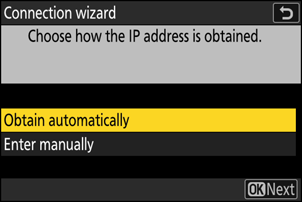
Opcja Opis [ Uzyskaj automatycznie ] Wybierz tę opcję, jeśli sieć jest skonfigurowana do automatycznego przydzielania adresu IP. Po przypisaniu adresu IP wyświetli się komunikat „Konfiguracja zakończona”.
- Zaleca się zanotowanie adresu IP zdalnej kamery, ponieważ będzie on potrzebny w kolejnych krokach.
[ Wprowadź ręcznie ] Wprowadź adres IP i maskę podsieci ręcznie.
- Naciśnij J ; zostaniesz poproszony o podanie adresu IP.
- Obróć główne pokrętło sterujące, aby podświetlić segmenty.
- Naciśnij 4 lub 2 , aby zmienić podświetlony segment i naciśnij J , aby zapisać zmiany.
- Następnie naciśnij X ; wyświetli się komunikat „konfiguracja zakończona”. Naciśnij X ponownie, aby wyświetlić maskę podsieci.
- Naciśnij 1 lub 3 , aby edytować maskę podsieci i naciśnij J ; wyświetli się komunikat „konfiguracja zakończona”.
-
Naciśnij J , aby kontynuować, gdy wyświetli się komunikat „konfiguracja zakończona”.
Nazwa profilu jest wyświetlana po nawiązaniu połączenia.
-
Zaznacz [ Master/remote ] i naciśnij 2 .
Wybierz rolę dla każdej kamery spośród „głównej” i „zdalnej”.
- [ Kamera główna ]: Naciśnięcie spustu migawki na kamerze głównej powoduje zwolnienie migawki w kamerach zdalnych. Każda grupa może mieć tylko jedną kamerę główną. Jeśli grupa ma wiele kamer głównych, tylko ta, która pierwsza połączy się z siecią, będzie faktycznie pełnić tę funkcję.
- [ Kamera zdalna ]: Migawki w kamerach zdalnych są zsynchronizowane z migawką w kamerze głównej.
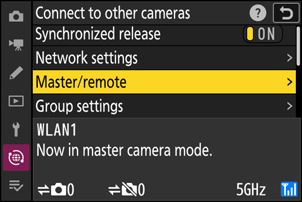
-
Powtórz kroki od 1 do 9 dla pozostałych kamer.
Konfigurując kamery zdalne, pamiętaj o wybraniu opcji [ Kamera zdalna ] w kroku 9.
-
Na aparacie głównym zaznacz [ Ustawienia grupy ] i naciśnij 2 .
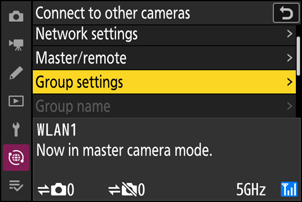
-
Zaznacz [ Nowy ] i naciśnij J .
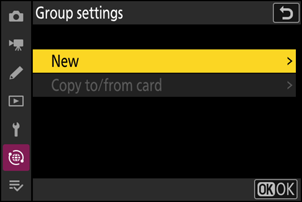
-
Wprowadź nazwę wyświetlaną grupy.
- Ustaw nazwę wyświetlaną grupy, aby dodać kamery zdalne. Nazwa wyświetlana może mieć maksymalnie 32 znaki.
- Po zakończeniu wprowadzania danych naciśnij X , aby kontynuować.
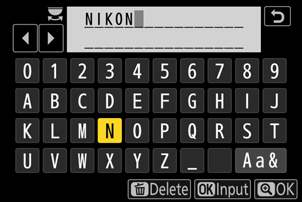
-
Zaznacz [ Nazwa grupy ], naciśnij 2 i wprowadź nazwę grupy.
Wprowadź nazwę grupy dla zsynchronizowanych kamer. Nazwy grup mogą mieć maksymalnie osiem znaków.
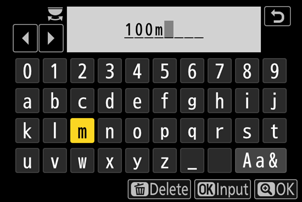
Przypisywanie kamerom zdalnym „ nazwy grupy ”
Nazwa grupy wybrana dla kamer zdalnych musi być taka sama jak nazwa wybranej dla kamery głównej. Wybierz nazwę za pomocą opcji [ Połącz z innymi kamerami ] > [ Nazwa grupy ] w menu sieciowym.
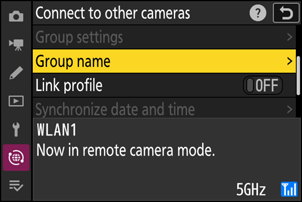
-
Zaznacz [ Lista zdalnych kamer ] i naciśnij 2 .
Dodaj kamery zdalne do grupy. Kamera główna może przechowywać informacje dla maksymalnie 16 kamer zdalnych w slotach od [ 01 ] do [ 16 ].
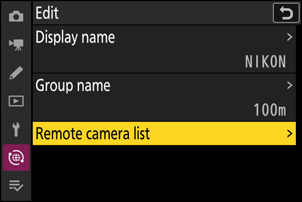
-
Zaznacz żądany slot i naciśnij 2 .
Zostaną wyświetlone opcje zdalnej kamery.
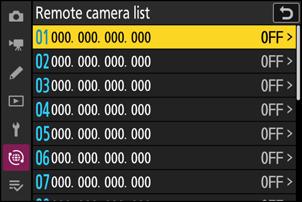
-
Zaznacz [ Adres ] i naciśnij 2 .
Zostaniesz poproszony o podanie adresu IP.
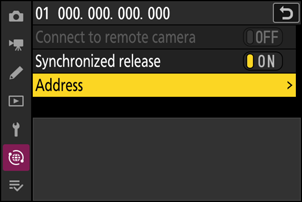
-
Wprowadź adres IP zdalnej kamery.
Wprowadź adres IP zdalnej kamery zanotowany w kroku 7.
- Obróć główne pokrętło sterujące, aby podświetlić segmenty.
- Naciśnij 4 lub 2 , aby zmienić podświetlony segment i naciśnij J , aby zapisać zmiany.
- Naciśnij X , aby dodać kamerę zdalną do listy kamer zdalnych głównych i nawiązać połączenie.
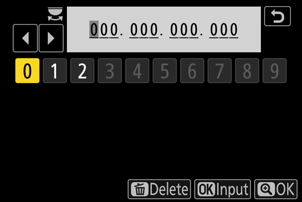
Wyświetlanie adresów IP kamer zdalnych
Aby wyświetlić adres IP zdalnej kamery, wybierz [ Połącz z innymi kamerami ] > [ Ustawienia sieciowe ] w menu sieciowym kamery, zaznacz profil hosta synchronizowanego zwalniania, naciśnij 2 i wybierz [ TCP/IP ].
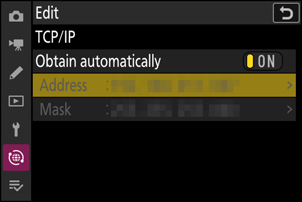
-
Dodaj pozostałe kamery zdalne.
- Podczas łączenia się z sieciami bezprzewodowymi kamery wyświetlają pasmo używane przez wybrany SSID .
-
Kamera główna wyświetla liczbę podłączonych i jeszcze niepołączonych kamer zdalnych.
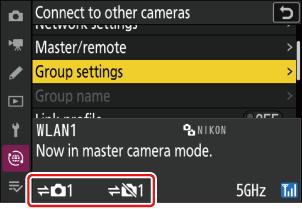
-
Na ekranie głównego aparatu pojawi się ikona k wraz z liczbą podłączonych zdalnych aparatów.
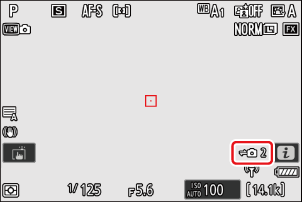
Błędy połączenia
W przypadku błędów połączenia zdalnej kamery, liczba zdalnych kamer na ekranie fotografowania kamery głównej zmieni kolor na czerwony i zamiast tego będzie pokazywała liczbę zdalnych kamer, które nie nawiązały połączenia.
-
Rób zdjęcia.
Naciśnięcie przycisku migawki w aparacie głównym powoduje zwolnienie migawek w aparatach zdalnych.

Ethernet
Wykonaj poniższe kroki, aby utworzyć profile hosta dla połączeń Ethernet. Do połączeń Ethernet wymagany jest adapter USB (typu C) na Ethernet (dostępny osobno u innych firm). Upewnij się, że adapter jest podłączony do złącza USB aparatu. Następujące adaptery USB na Ethernet zostały przetestowane i zatwierdzone do użytku:
- Adaptery Anker A83130A1 PowerExpand USB ‑C do Gigabit Ethernet
- Adaptery Anker A83130A2 PowerExpand USB ‑C do Gigabit Ethernet
Połącz się z innymi kamerami za pomocą zewnętrznego adaptera USB (typu C) do sieci Ethernet podłączonego do złącza USB kamery.
-
Podłącz adapter USB -Ethernet innej firmy do złącza USB aparatu, a następnie podłącz go do routera za pomocą kabla Ethernet.
- Podłącz kabel Ethernet do adaptera USB -Ethernet. Nie używaj siły ani nie próbuj wkładać złączy pod kątem.
-
Podłącz drugi koniec kabla do routera.
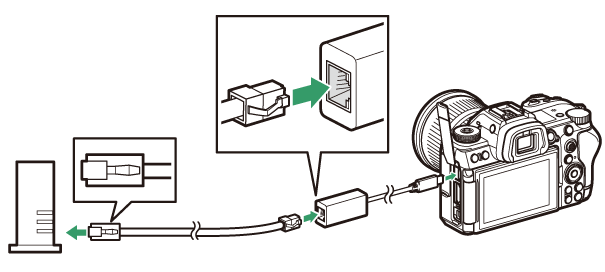
- Podłącz pozostałe kamery do routera za pomocą kabli Ethernet.
-
Wybierz [ USB -LAN ] dla [ USB ] w menu sieciowym.
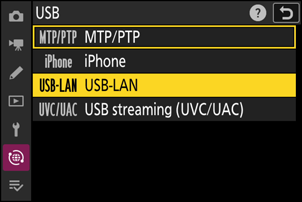
-
Wybierz opcję [ Połącz z innymi kamerami ] w menu sieciowym, następnie zaznacz opcję [ Ustawienia sieciowe ] i naciśnij przycisk 2 .
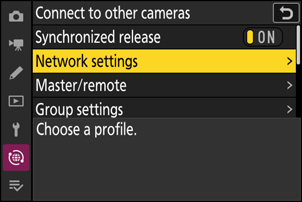
-
Zaznacz [ Utwórz profil ] i naciśnij J
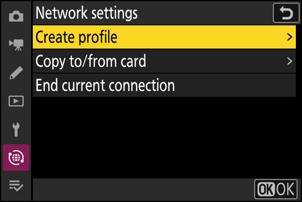
-
Nadaj nazwę nowemu profilowi.
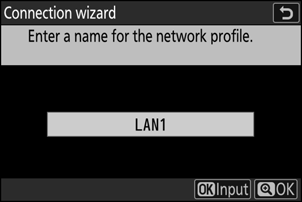
- Aby wyświetlić opcje adresu IP bez zmiany domyślnej nazwy, naciśnij X
- Wybrana nazwa pojawi się na liście menu sieciowego [ Połącz z innymi kamerami ] > [ Ustawienia sieciowe ].
- Aby zmienić nazwę profilu, naciśnij przycisk J Po wpisaniu nazwy naciśnij przycisk X , aby kontynuować.
- Wykrycie adaptera USB -Ethernet przez aparat może nastąpić z opóźnieniem. Jeśli aparat nie wykryje połączenia Ethernet, kreator zostanie skonfigurowany tak, aby rozpocząć tworzenie profilu sieci bezprzewodowej LAN o domyślnej nazwie „WLAN1”. Dotknij przycisku Z lub naciśnij przycisk 4 , aby powrócić do kroku 4, odczekaj około 10 sekund i spróbuj ponownie.
-
Uzyskaj lub wybierz adres IP.
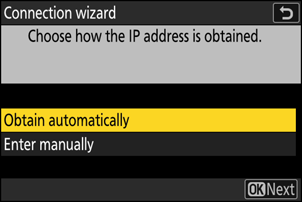
Zaznacz jedną z następujących opcji i naciśnij J
Opcja Opis [ Uzyskaj automatycznie ] Wybierz tę opcję, jeśli sieć jest skonfigurowana do automatycznego przydzielania adresu IP. Po przypisaniu adresu IP wyświetli się komunikat „Konfiguracja zakończona”.
- Zaleca się zanotowanie adresu IP zdalnej kamery, ponieważ będzie on potrzebny w kolejnych krokach.
[ Wprowadź ręcznie ] Wprowadź adres IP i maskę podsieci ręcznie.
- Naciśnij J ; zostaniesz poproszony o podanie adresu IP.
- Obróć główne pokrętło sterujące, aby podświetlić segmenty.
- Naciśnij 4 lub 2 , aby zmienić podświetlony segment i naciśnij J , aby zapisać zmiany.
- Następnie naciśnij X ; wyświetli się komunikat „konfiguracja zakończona”. Naciśnij X ponownie, aby wyświetlić maskę podsieci.
- Naciśnij 1 lub 3 , aby edytować maskę podsieci i naciśnij J ; wyświetli się komunikat „konfiguracja zakończona”.
-
Naciśnij J , aby kontynuować, gdy wyświetli się komunikat „konfiguracja zakończona”.
Kamera zainicjuje połączenie. Nazwa profilu zostanie wyświetlona po nawiązaniu połączenia.
-
Zaznacz [ Master/remote ] i naciśnij 2 .
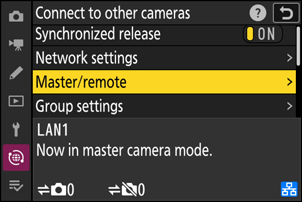
Wybierz rolę dla każdej kamery spośród „głównej” i „zdalnej”.
- [ Kamera główna ]: Naciśnięcie spustu migawki na kamerze głównej powoduje zwolnienie migawki w kamerach zdalnych. Każda grupa może mieć tylko jedną kamerę główną. Jeśli grupa ma wiele kamer głównych, tylko ta, która pierwsza połączy się z siecią, będzie faktycznie pełnić tę funkcję.
- [ Kamera zdalna ]: Migawki w kamerach zdalnych są zsynchronizowane z migawką w kamerze głównej.
-
Powtórz kroki od 1 do 8 dla pozostałych kamer.
Konfigurując kamery zdalne, pamiętaj o wybraniu opcji [ Kamera zdalna ] w kroku 8.
-
Na aparacie głównym zaznacz [ Ustawienia grupy ] i naciśnij 2 .
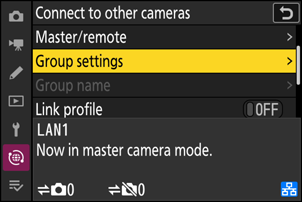
-
Zaznacz [ Nowy ] i naciśnij J .
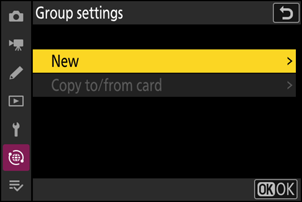
-
Wprowadź nazwę wyświetlaną grupy.
- Ustaw nazwę wyświetlaną grupy, aby dodać kamery zdalne. Nazwa wyświetlana może mieć maksymalnie 32 znaki.
- Po zakończeniu wprowadzania danych naciśnij X , aby kontynuować.
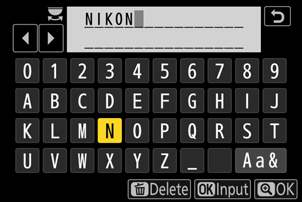
-
Zaznacz [ Nazwa grupy ], naciśnij 2 i wprowadź nazwę grupy.
Wprowadź nazwę grupy dla zsynchronizowanych kamer. Nazwy grup mogą mieć maksymalnie osiem znaków.
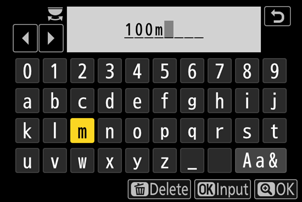
-
Zaznacz [ Lista zdalnych kamer ] i naciśnij 2 .
Dodaj kamery zdalne do grupy. Kamera główna może przechowywać informacje dla maksymalnie 16 kamer zdalnych w slotach od [ 01 ] do [ 16 ].
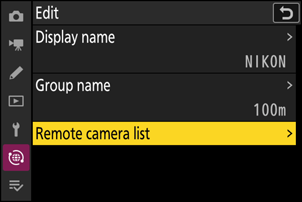
-
Zaznacz żądany slot i naciśnij 2 .
Zostaną wyświetlone opcje zdalnej kamery.
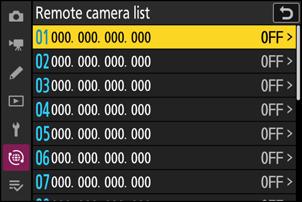
-
Zaznacz [ Adres ] i naciśnij 2 .
Zostaniesz poproszony o podanie adresu IP.
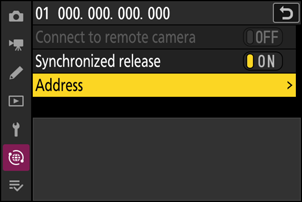
-
Wprowadź adres IP zdalnej kamery.
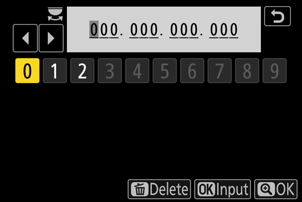
Wprowadź adres IP zdalnej kamery zanotowany w kroku 6.
- Obróć główne pokrętło sterujące, aby podświetlić segmenty.
- Naciśnij 4 lub 2 , aby zmienić podświetlony segment i naciśnij J , aby zapisać zmiany.
- Naciśnij X , aby dodać kamerę zdalną do listy kamer zdalnych głównych i nawiązać połączenie.
-
Dodaj pozostałe kamery zdalne.
-
Kamera główna wyświetla liczbę kamer w grupie, które są aktualnie podłączone lub niepołączone.
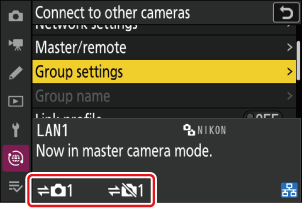
-
Na ekranie głównego aparatu pojawi się ikona k wraz z liczbą podłączonych zdalnych aparatów.

-
-
Rób zdjęcia.
Naciśnięcie przycisku migawki w aparacie głównym powoduje zwolnienie migawek w aparatach zdalnych.
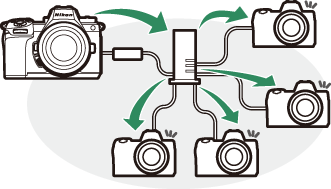
Zawieszenie zsynchronizowanego uwalniania
Aby tymczasowo wyłączyć funkcję synchronizowanego wyzwalania bez kończenia połączenia aparatu z siecią, wybierz opcję [ WYŁ. ] dla opcji [ Połącz z innymi aparatami ] > [ Synchronizowane wyzwalanie ] w menu sieciowym.
Wyświetlanie stanu kamery zdalnej
Aby wyświetlić stan kamery zdalnej, przejdź do [ Połącz z innymi kamerami ] > [ Ustawienia grupy ] > (nazwa wyświetlana grupy) w menu sieciowym kamery głównej, zaznacz [ Lista kamer zdalnych ] i naciśnij 2 .
- Zdalne kamery są identyfikowane na podstawie adresu IP.
-
Status kamery zdalnej wyświetlany jest w następujący sposób:
- [ Połączono ]: Normalne połączenie.
- [ Zajęty ]: Kamera jest sterowana z innej kamery głównej.
-
[ Błąd ]: Wykryto jeden z następujących błędów:
- Upłynął czas czuwania kamery zdalnej.
- Zdalna kamera jest wyłączona.
- Kamera zdalna nie znajduje się w tej samej grupie co kamera główna.
- Adres IP jest nieprawidłowy.
-
[ WYŁ ]: Albo
- do gniazda nie przypisano żadnej zdalnej kamery lub
- W przypadku opcji [ Połącz ze zdalną kamerą ] na danej kamerze wybrano opcję [ WYŁ. ].
- Po zaznaczeniu aparatu zdalnego oznaczonego etykietą [ Połączony ] i naciśnięciu przycisku 2 wyświetlana jest liczba zdjęć oczekujących na przesłanie z aparatu przez FTP , stan połączenia FTP , poziom naładowania baterii i liczba pozostałych zdjęć.
- Wpisy dotyczące zdalnych kamer, które wcześniej zostały użyte do zsynchronizowanego wyzwalania, będą zawierały czas ostatniego zdjęcia.
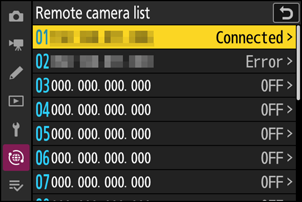
-
Aby edytować ustawienia kamery zdalnej z kamery głównej, zaznacz kamerę na liście kamer zdalnych i naciśnij 2 .
- Aby tymczasowo zawiesić połączenie z wybraną kamerą, wybierz opcję [ WYŁ. ] dla opcji [ Połącz ze zdalną kamerą ].
- Aby tymczasowo zawiesić synchronizowane wyzwalanie migawki w wybranym aparacie, wybierz opcję [ WYŁ. ] dla opcji [ Synchronizowane wyzwalanie migawki ].
- W razie potrzeby możesz edytować adres IP kamery, zaznaczając opcję [ Adres ] i naciskając przycisk 2 Aby ponownie nawiązać połączenie, wybierz opcję [ WŁ. ] w opcji [ Połącz ze zdalną kamerą ]. Połączenie nie zostanie nawiązane, jeśli pod podanym adresem nie będzie żadnej zdalnej kamery.
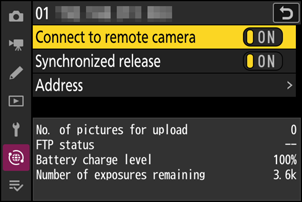
Zapisywanie ustawień grupy na karcie pamięci
Przejdź do [ Połącz z innymi aparatami ] > [ Ustawienia grupy ] > [ Kopiuj na/z karty ] w menu sieciowym, zaznacz [ Kopiuj na kartę ], naciśnij 2 , a następnie zaznacz ustawienia grupy, które chcesz zapisać, i naciśnij ponownie 2 Wybierz miejsce docelowe (1–99) i naciśnij J , aby skopiować ustawienia grupy na kartę pamięci. Zapisane ustawienia grupy można wczytać za pomocą [ Kopiuj z karty ].